En la actualidad, Windows es uno de los sistemas operativos más populares y ampliamente utilizados en todo el mundo. Sin embargo, a medida que se lanzan nuevas versiones, puede resultar un tanto confuso para los usuarios saber exactamente qué versión de Windows están utilizando. Por suerte, existen varias formas sencillas de averiguarlo, ya sea a través de la interfaz gráfica del sistema o utilizando comandos en la línea de comandos.
Verificar la versión de Windows a través de la configuración
Una de las formas más simples de saber qué versión de Windows se está utilizando es a través de la configuración del sistema. Para ello, simplemente sigue estos pasos:
- Haz clic en el botón de Inicio (o presiona la tecla de Windows) y selecciona "Configuración".
- Dentro de la configuración, haz clic en "Sistema".
- En el menú lateral, selecciona "Acerca de".
- En la sección de "Especificaciones de Windows", podrás ver la información sobre la edición de Windows, la versión, la fecha de instalación, entre otros detalles relevantes.
Esta sencilla ruta te permitirá conocer de forma rápida y directa la versión de Windows que tienes instalada en tu ordenador, sin necesidad de recurrir a comandos o herramientas adicionales.
Utilizar el símbolo del sistema para verificar la versión de Windows
Otra forma de averiguar la versión de Windows es a través del símbolo del sistema. A continuación, te explicamos cómo hacerlo:
- Presiona las teclas "Windows + R" para abrir el cuadro de diálogo Ejecutar.
- Escribe "cmd" y presiona Enter para abrir el símbolo del sistema.
- Una vez en el símbolo del sistema, escribe el comando "ver" y presiona Enter.
Al ejecutar este comando, verás que aparece el número de versión de Windows que estás utilizando. Esta es una forma rápida y eficaz de obtener esta información sin tener que navegar por diferentes opciones de configuración.
Usar PowerShell para verificar la versión de Windows
Para los usuarios más avanzados o técnicos, el uso de PowerShell puede proporcionar información detallada sobre la versión de Windows. Sigue estos pasos para averiguarlo:
- Presiona las teclas "Windows + X" y selecciona "Windows PowerShell" en el menú que aparece.
- Una vez abierto PowerShell, escribe el siguiente comando y presiona Enter: Get-CimInstance -ClassName Win32_OperatingSystem | select Version
Al ejecutar este comando, verás la versión de Windows que estás utilizando. PowerShell es una herramienta poderosa que proporciona acceso a una amplia gama de información del sistema, por lo que es especialmente útil para usuarios avanzados que necesitan datos más detallados.
Reflexión
Saber qué versión de Windows estamos utilizando es fundamental para mantener nuestro sistema actualizado y asegurarnos de que estamos al día con las últimas características y mejoras de seguridad. Afortunadamente, con estas sencillas técnicas, podemos verificar rápidamente la versión de Windows sin complicaciones. Ya sea a través de la configuración, el símbolo del sistema o PowerShell, tenemos a nuestra disposición las herramientas necesarias para obtener esta información de forma rápida y sencilla.
Si quieres conocer otros artículos parecidos a Cómo saber qué versión de Windows tengo puedes visitar la categoría Ordenar.
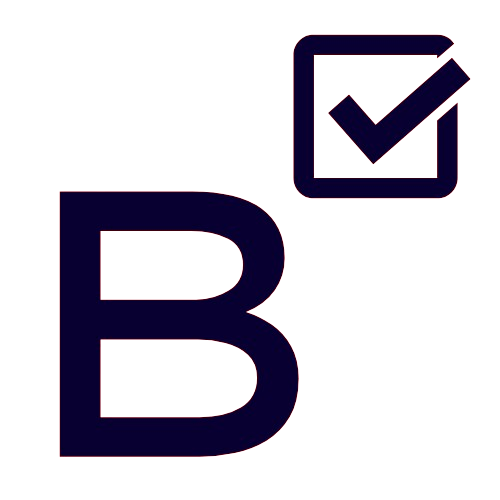

¡No te pierdas estos artículos!